Cómo overclockear su CPU Ryzen 5 1500x (placa base Gigabyte)

- 4306
- 687
- Berta Solano
Cuando era joven, mi padre me decía: "Si vas a hacer algo, es mejor que conozcas todos los hechos". Overclocking de su CPU no es diferente.
Desde la solución de enfriamiento hasta la fuente de alimentación, cada componente de su computadora debe tenerse en cuenta al overclocking. Es muy importante saber qué tipo de disipador térmico usará durante este proceso, ya que algunos serán mejores para este proceso que otros.
Tabla de contenidoEl disipador térmico de stock para el 1500X es la aguja Wraith, que es un refrigerador de 95 vatios en comparación con los modelos Ryzen anteriores, que solo proporcionó un enfriador de 65 vatios. La aguja nos permitirá overclockear al máximo recomendado y quizás más. Vamos a empezar.
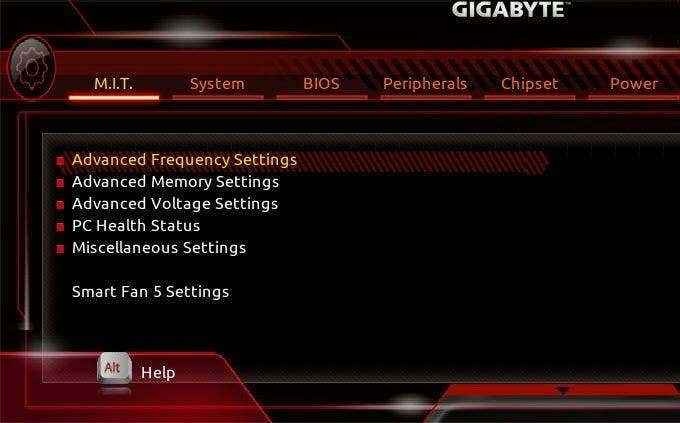
La única pestaña en la que debemos centrarnos es el METRO.I.T (Tweaker inteligente de placa base). Dentro de esta pestaña, principalmente vamos a trabajar en Configuración de frecuencia avanzada, Configuración de voltaje avanzado y Smart Fan 5 Configuración.
Haciendo clic en Configuración de frecuencia avanzada te traerá a esta pantalla:
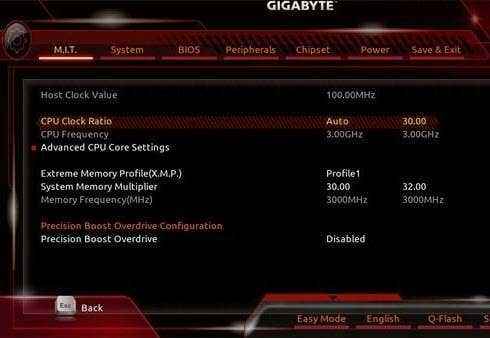
Este punto depende de su configuración, pero AMD ha declarado que la relación de reloj recomendada para el overclocking es 3.70 GHz, así que lo vamos a configurar a esta velocidad de reloj.
Para hacerlo, seleccione Relación de reloj de la CPU y cambiarlo de Auto a 37.00 (Para mi construcción, he establecido esto en 39.00 Porque esa es la tasa de reloj estable más alta que puedo ejecutar). Después de ajustar la relación de reloj, verá que el multiplicador del BIOS cambia automáticamente el Frecuencia CPU a 3.7 GHz.
Antes de arrancar, entra en Configuración de núcleo de CPU avanzada (justo bajo la frecuencia de la CPU). Tu pantalla debería verse algo así:
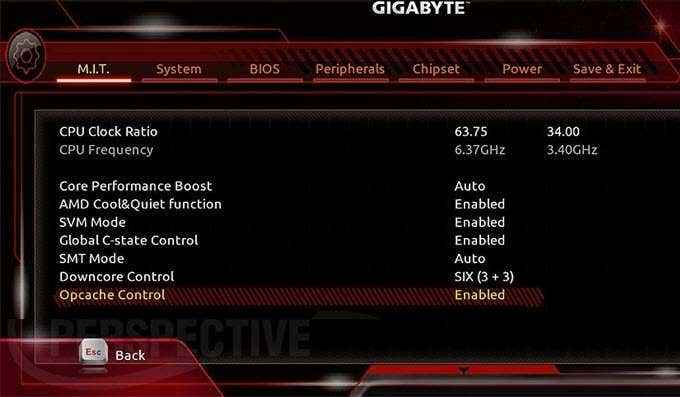
Bajo este entorno vamos a establecer Boost de rendimiento del núcleo a Desactivado. Esto evitará que la frecuencia fluctúe, asegurando que permanezca en una constante 3.7 GHz. A continuación, vamos a Desactivar el Función fría y tranquila de AMD y Desactivar el Control global de estado C.
A continuación, vamos a Desactivar el Función fría y tranquila de AMD y Desactivar el Control global de estado C. Cool & Quiet simplemente limita la velocidad del ventilador y el control del estado C básicamente envían un comando a su CPU para usar menos potencia cuando cree que el procesador está inactivo, ya que no queremos limitar la potencia o la velocidad del ventilador, les vamos a desactivar. Dejar Modo SMT, Control hacia abajo y Control de opcache En su configuración predeterminada.
Golpear F10 Para guardar la configuración y renunciar para iniciar su computadora nuevamente en Windows y ejecutar sus puntos de referencia. Nota: Su placa base puede encender y apagar varias veces después de modificar la configuración, esto es normal. Si se cierra y apaga más de seis veces, le solicitará un mensaje de que el overclock falló y lo dirigirá de regreso al BIOS.
Si su computadora no pudo comenzar en los 3.Relación de reloj de 7 GHz o si ha ido a una frecuencia más alta (3.9 GHz), tendrás que aumentar los voltajes del núcleo de la CPU. Para modificar los voltajes, vaya a la Configuración de voltaje avanzado, que se puede encontrar en la pestaña Configuración de frecuencia avanzada. Tu pantalla debería verse algo así:
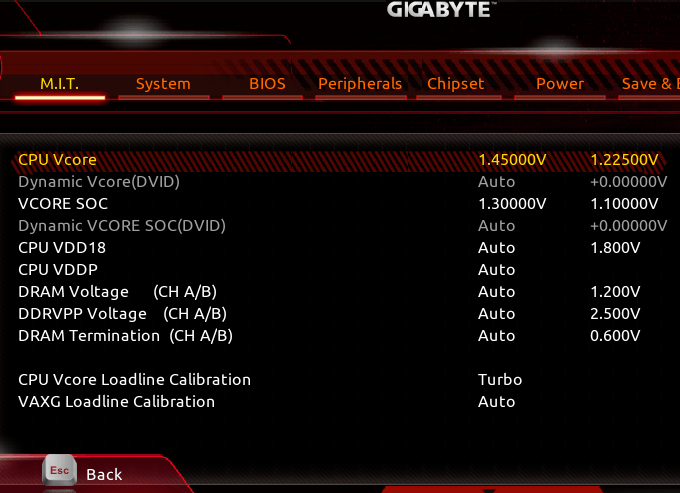
El Configuración de voltaje avanzado nos permitirá mantener la CPU estable a frecuencias más altas, pero solo vamos a ajustar estas configuraciones si necesitamos. Aumentar el voltaje también aumentará el calor que producirá la CPU, por lo que vamos a hacer esto por última vez y solo si el overclock no funciona al voltaje predeterminado.
A las 3.7 GHz, probablemente no necesite aumentar los voltajes, pero si lo hace, entra en el CPU VCORE ajustes. AMD ha declarado que el voltaje de núcleo de CPU máximo recomendado es 1.4250 V,Pero para mi construcción estoy tratando de mantener mi CPU lo más fría posible. Estableciendo esto en 1.4000 V haré el truco bien.
Personalmente recomiendo mantener todos los otros voltajes en Auto Pero si necesita aumentar el suyo, debe coincidir con los voltajes en el lado derecho de la pantalla. Aquí hay un ejemplo:
- VCORE SOC no más alto que 1.10000V
- CPU VDD18 no más alto que 1.800V
- CPU VDDP ajustado a Normal
- Voltaje de DRAM no más alto que 1.200V
- Voltaje DDRVPP no más alto que 2.500V
- Terminación de DRAM no más alto que 0.600V
- CPU VCORE COOMBINE CALIBRACIÓN no más alto que Turbo
- Calibración de línea de carga VAXG no más alto que Turbo
Reiniciar y ejecutar puntos de referencia.
En este punto, tendrá un overclock estable para su máquina, pero su CPU podría estar funcionando un poco caliente. Recuerde, aumentar los voltajes centrales aumentará la cantidad de calor producido.
Aquí es donde entra en juego la velocidad del ventilador. Después de seleccionar Smart Fan 5 Configuración en la parte inferior del METRO.I.T Pestaña, su pantalla debería verse así:

Si su procesador se está ejecutando demasiado caliente en este punto, seleccione el Control de velocidad del ventilador de la CPU y establecerlo en A toda velocidad. Guarde su configuración y ejecute puntos de referencia.
Después de ejecutar todos mis puntos de referencia, mi CPU vio un aumento del rendimiento del 12%, lo que puede parecer insignificante, pero puede hacer o romper el rendimiento de algunas aplicaciones. Tu CPU ahora está lista para usar. Si tiene alguna pregunta, sientase con libertad de preguntar!
Además, asegúrese de ver nuestra publicación sobre cómo overclockear su GPU también.
Créditos de imagen: https: // www.guru3d.com/artículos-páginas/Gigabyte-Aorus-Z370-Gaming-7-Review, 6.html

